
Cómo añadir un repositorio de paquetes en Debian

Debian es una distribución de Linux muy popular y con una gran comunidad de desarrolladores y usuarios. Una de las características más importantes y útiles de Debian es su sistema de gestión de paquetes apt-get, el cual permite instalar software de forma fácil y rápida. Sin embargo, en ocasiones puede ser necesario añadir un repositorio de paquetes que no viene integrado en la distribución base.
En este tutorial te explicaremos cómo añadir un repositorio de paquetes a Debian. Aprenderás cómo asegurarte de que el repositorio es confiable y cómo realizar la configuración necesaria para instalar software desde ese repositorio.
Pasos a seguir
Paso 1. Verificar la fuente del repositorio
Es importante asegurarse de que el repositorio que deseas añadir sea confiable. Antes de añadir el repositorio, verifica la fuente y la reputación del proveedor del software. En general, es recomendable utilizar repositorios de organizaciones y proyectos oficiales, ya que estos tienen una mayor garantía de seguridad y continuidad.
Paso 2. Agregar el repositorio a sources.list
Una vez que has verificado la fuente del repositorio, debes añadirlo a la lista de fuentes de paquetes de Debian. Para ello, debes modificar el archivo /etc/apt/sources.list, el cual contiene la información de los repositorios disponibles para apt-get.
Para editar el archivo, abre una terminal y escribe el siguiente comando:
sudo nano /etc/apt/sources.list
En el archivo, debes añadir una línea con la dirección URL del repositorio y la distribución de Debian que deseas utilizar. Por ejemplo:
deb https://ejemplo.com/debian stretch main
Guarda los cambios en el archivo y sal de la terminal.
Paso 3. Añadir la clave pública del repositorio
Para asegurar la autenticidad de los paquetes que se descargan del nuevo repositorio, es necesario añadir la clave pública del proveedor del software. Si el repositorio es oficial, esta debería estar disponible en una base de datos pública y podrás importarla fácilmente utilizando el siguiente comando:
sudo apt-key adv --recv-keys --keyserver keyserver.ubuntu.com clave-pública
Sustituye 'clave-pública' por el valor correspondiente a la clave que deseas añadir.
Paso 4. Actualizar la información del repositorio
Después de añadir el repositorio y la clave pública, debes actualizar la información de los paquetes disponibles. Para ello, abre una terminal y escribe el siguiente comando:
sudo apt-get update
Este comando descargará y actualizará la información de los paquetes disponibles en los repositorios añadidos.
Paso 5. Instalar paquetes del nuevo repositorio
Finalmente, una vez que el repositorio ha sido añadido y actualizado, podrás instalar paquetes desde él utilizando el siguiente comando:
sudo apt-get install nombre-del-paquete
Recuerda que debes sustituir 'nombre-del-paquete' por el nombre real del paquete que deseas instalar.
Conclusión
Añadir un repositorio de paquetes a Debian es una tarea sencilla, siempre y cuando se sigan los pasos adecuados y se verifique la fuente y la seguridad del repositorio. Con este tutorial, podrás expandir la selección de software disponible en tu Debian y sacarle el máximo provecho a esta popular distribución de Linux.
Preguntas frecuentes
¿Es seguro añadir cualquier repositorio de paquetes a Debian?
No, es importante verificar la fuente del repositorio y la reputación del proveedor del software antes de añadir un repositorio. Los repositorios oficiales son los que tienen la mayor garantía de seguridad y continuidad.
¿Puedo añadir varios repositorios a la lista de fuentes de Debian?
Sí, es posible añadir varios repositorios a sources.list, siempre y cuando se sigan las recomendaciones de seguridad y se verifiquen las fuentes de los repositorios.
¿Qué pasa si no puedo importar la clave pública del repositorio?
En algunos casos, el proveedor del software puede no tener una clave pública disponible en una base de datos pública. En este caso, es recomendable contactar al proveedor y verificar el proceso de autenticación de los paquetes del repositorio.
¿Hay alguna limitación en cuanto al número de paquetes que puedo instalar desde un repositorio añadido?
No, no hay una limitación en cuanto al número de paquetes que se pueden instalar desde un repositorio añadido, siempre y cuando se tengan los permisos necesarios y se cumplen las dependencias requeridas por cada paquete.
Ejemplos de comandos y códigos
sudo nano /etc/apt/sources.list: comando utilizado para editar el archivo sources.list.sudo apt-key adv --recv-keys --keyserver keyserver.ubuntu.com clave-pública: comando utilizado para añadir la clave pública del repositorio.sudo apt-get update: comando utilizado para actualizar la información de los paquetes disponibles.sudo apt-get install nombre-del-paquete: comando utilizado para instalar un paquete desde el repositorio.
Recuerda sustituir las palabras en negrita con valores reales.











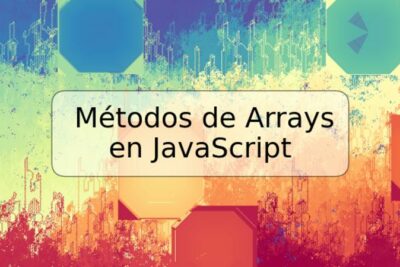
Deja una respuesta